В наше время смартфоны играют значительную роль в нашей повседневной жизни, позволяют нам быть всегда на связи, отслеживать новости и развлекаться. Однако, порой желание поделиться контентом со своего смартфона с друзьями или просмотреть фотографии и видео на более крупном экране возникает. И тут нам на помощь приходит технология WiFi и, конечно же, телевизоры с поддержкой WiFi.
Одним из самых популярных производителей телевизоров с поддержкой WiFi является LG, и именно о его моделях в этой статье мы хотим рассказать. Все, что вам понадобится - это смартфон на базе операционной системы Android или iOS и, конечно же, телевизор LG Smart TV с встроенной поддержкой WiFi.
Для начала убедитесь, что ваш телевизор и смартфон подключены к одной и той же WiFi-сети. Затем откройте приложение LG TV Plus на своем смартфоне. Если его нет, то скачайте его из соответствующего магазина приложений. Приложение LG TV Plus предоставляет вам полный контроль над вашим телевизором с помощью смартфона - вы можете управлять каналами, регулировать звук, включать и выключать телевизор и многое другое.
Подготовка к подключению
Для того чтобы смартфон мог быть подключен к телевизору через WiFi, необходимо выполнить несколько предварительных настроек.
1. Удостоверьтесь, что ваш телевизор и смартфон находятся в одной домашней сети WiFi. Если нет, то установите соответствующее подключение.
2. Установите приложение LG TV Plus на свой смартфон. Это приложение позволяет управлять телевизором с помощью мобильного устройства.
3. Убедитесь, что на телевизоре включена функция WiFi. В меню настроек найдите и активируйте эту функцию.
4. Включите WiFi на своем смартфоне. Убедитесь, что смартфон подключен к той же самой домашней сети WiFi, к которой подключен телевизор.
5. Запустите приложение LG TV Plus на своем смартфоне. Приложение должно автоматически обнаружить доступные телевизоры в сети.
6. После обнаружения телевизора, выберите его в списке и следуйте инструкциям на экране для завершения процесса подключения.
| Важно: | Некоторые телевизоры могут требовать ввод пин-кода для подключения смартфона. Если это так, введите соответствующий пин-код на своем смартфоне. |
В случае успешного подключения, вы сможете использовать свой смартфон для управления телевизором через приложение LG TV Plus, а также передавать на телевизор фотографии, видео и другие файлы.
Настройка смартфона
Прежде чем подключить смартфон к телевизору LG Smart TV через WiFi, необходимо выполнить несколько простых настроек на вашем мобильном устройстве:
- Включите WiFi на смартфоне: откройте настройки устройства и найдите вкладку "WiFi". Нажмите на нее и установите переключатель в положение "Включено".
- Выберите сеть: после активации WiFi на вашем смартфоне, обновите список доступных беспроводных сетей и выберите нужную. Это должна быть сеть, к которой также подключен ваш телевизор.
- Подключитесь к сети: после выбора сети введите пароль, если сеть защищена паролем, и подождите, пока смартфон подключится к WiFi.
- Убедитесь в соединении: после подключения к сети, откройте браузер на смартфоне и убедитесь, что вы можете загружать веб-страницы. Это позволит убедиться, что интернет-соединение работает и ваш смартфон готов к подключению к телевизору.
После выполнения этих настроек на вашем смартфоне, вы можете перейти к подключению его к телевизору через WiFi LG Smart TV. Следуйте дальнейшим инструкциям, чтобы настроить их соединение и наслаждаться удобством просмотра контента с смартфона на большом экране телевизора.
Настройка телевизора
Прежде чем подключить смартфон к телевизору через WiFi, необходимо выполнить некоторые настройки на самом телевизоре. Вот как это сделать:
- Включите телевизор и нажмите кнопку "Настройки" на пульте дистанционного управления.
- Выберите раздел "Сетевые настройки", который обычно находится в разделе "Общие" или "Настройки".
- Выберите тип подключения Wi-Fi или Ethernet, в зависимости от возможностей вашего телевизора и доступных сетей.
- Выберите вашу Wi-Fi сеть из списка доступных сетей и введите пароль, если сеть защищена.
- Дождитесь подтверждения подключения к Wi-Fi и убедитесь, что телевизор получил IP-адрес и успешно подключен к сети.
После того, как вы выполните эти настройки, ваш телевизор будет готов к подключению смартфона через WiFi. Теперь вы можете переходить к настройкам на вашем смартфоне.
Подключение смартфона к телевизору
Современные телевизоры всё чаще предлагают возможность подключения смартфона через Wi-Fi, что открывает целый мир новых возможностей и комфорта при просмотре контента. В данной статье мы рассмотрим, как подключить смартфон к телевизору через Wi-Fi на примере моделей LG Smart TV.
Шаг 1: Подготовка телевизора
Первым шагом необходимо убедиться, что ваш телевизор имеет функцию подключения через Wi-Fi. Для этого откройте меню на вашем телевизоре и найдите раздел "Настройки". Внутри раздела "Настройки" найдите и выберите опцию "Wi-Fi" или "Беспроводная сеть". Если в списке доступных сетей ваш телевизор показывает доступные Wi-Fi сети, то он поддерживает подключение через Wi-Fi.
Шаг 2: Подготовка смартфона
Вторым шагом необходимо убедиться, что ваш смартфон также поддерживает функцию подключения через Wi-Fi. Для этого откройте настройки смартфона и найдите раздел "Wi-Fi". Внутри раздела "Wi-Fi" убедитесь, что функция Wi-Fi включена.
Шаг 3: Подключение
Теперь, когда оба устройства подготовлены, можно приступить к подключению. В меню на вашем телевизоре найдите и выберите опцию "Подключение к устройствам" или "Подключение к смартфону". Приложение телевизора автоматически начнет поиск доступных смартфонов. Найдите ваш смартфон в списке устройств и выберите его. На телевизоре появится специальный код, который нужно ввести на смартфоне для завершения процедуры.
Шаг 4: Просмотр контента
Теперь, когда смартфон подключен к телевизору, вы можете наслаждаться просмотром контента на большом экране. С помощью специального приложения на смартфоне вы можете просматривать фотографии, видео, слушать музыку или даже играть на телевизоре. Кроме того, смартфон можно использовать в качестве пульта дистанционного управления, что значительно упрощает навигацию по меню телевизора.
Как видно, подключение смартфона к телевизору через Wi-Fi очень просто и удобно. Вам больше не придется переключаться между устройствами для просмотра контента, а можно сделать это все в одной системе.
Отображение смартфона на телевизоре
С помощью функции "Screen Share" на LG Smart TV вы можете отображать содержимое своего смартфона на большом экране телевизора. Это особенно удобно, когда вы хотите показать фотографии, видео или игры друзьям или семье.
Чтобы подключить свой смартфон к телевизору через WiFi и начать отображение, выполните следующие действия:
| Шаг | Описание |
|---|---|
| 1 | Установите приложение LG TV Plus на свой смартфон из Google Play или App Store. |
| 2 | Убедитесь, что ваш смартфон и телевизор подключены к одной и той же сети WiFi. |
| 3 | На телевизоре откройте меню настроек и выберите пункт "Screen Share". |
| 4 | На вашем смартфоне запустите приложение LG TV Plus и найдите функцию "Screen Share". |
| 5 | Выберите свой телевизор из списка доступных устройств и подтвердите соединение. |
| 6 | Теперь вы можете отображать содержимое своего смартфона на телевизоре. Просматривайте фотографии, видео, играйте в игры и наслаждайтесь большим экраном. |
Обратите внимание, что для успешного отображения смартфона на телевизоре, ваш телевизор должен быть совместим с функцией "Screen Share".
Управление смартфоном через телевизор
С помощью смартфона и телевизора LG Smart TV можно управлять различными функциями и приложениями прямо с экрана телевизора. Для этого вам потребуется сопряжение устройств и установка специального приложения.
Для начала убедитесь, что ваш телевизор и смартфон подключены к одной сети Wi-Fi. Затем загрузите и установите приложение "LG TV Plus" на ваш смартфон из соответствующего магазина приложений. После этого запустите приложение и следуйте инструкциям по его настройке.
Когда устройства будут успешно сопряжены, вы сможете управлять смартфоном через телевизор. На экране телевизора будут отображены различные иконки и функции, доступные для управления. Вы сможете просматривать фотографии и видео с вашего смартфона, воспроизводить музыку, открывать приложения и многое другое.
Кроме того, вы сможете использовать смартфон в качестве дополнительной панели управления для телевизора. Вы сможете регулировать громкость, переключать каналы, настраивать яркость и контрастность экрана и другие функции.
Примечание: Управление смартфоном через телевизор доступно только для некоторых моделей LG Smart TV и может потребовать дополнительных настроек и обновлений. Пожалуйста, ознакомьтесь с инструкцией по эксплуатации вашего телевизора для получения подробной информации о доступных функциях и настройках.
Расширенные настройки подключения
1. Проверьте наличие доступа к Wi-Fi.
Убедитесь, что ваш смартфон и телевизор находятся в зоне действия Wi-Fi сети и имеют доступ к Интернету.
2. Убедитесь в наличии соединения.
Установите соединение между вашим смартфоном и телевизором. Для этого откройте на смартфоне приложение управления телевизором и выберите опцию "Подключиться к телевизору". Вам может потребоваться ввести специальный код, отображаемый на экране телевизора.
3. Настройте совместимость.
Удостоверьтесь, что ваш смартфон и телевизор имеют совместимые версии операционных систем или приложений для беспроводного подключения. Если у вас возникли проблемы с подключением, обновите программное обеспечение на обоих устройствах.
4. Проверьте настройки экрана на телевизоре.
Убедитесь, что настройки экрана телевизора позволяют подключение смартфона через Wi-Fi. Обычно это можно найти в меню телевизора в разделе "Настройки" или "Сеть". Установите параметры так, чтобы ваш телефон мог обнаруживаться и подключаться к телевизору.
5. Проверьте настройки подключения на смартфоне.
Убедитесь, что ваш смартфон настроен на подключение к телевизору через Wi-Fi. Откройте настройки Wi-Fi на вашем смартфоне и выберите сеть, соответствующую вашему телевизору. Введите пароль, если потребуется.
6. Проверьте права доступа.
Убедитесь, что ваш смартфон имеет необходимые права для подключения к телевизору через Wi-Fi. Некоторые смартфоны могут требовать разрешения на доступ к медиафайлам, экрану или другим функциям для беспрепятственного подключения и использования.
7. Подключите смартфон к телевизору через Wi-Fi Direct.
Если у вас все еще возникают проблемы с подключением, попробуйте использовать функцию Wi-Fi Direct. Откройте настройки Wi-Fi на смартфоне, найдите опцию Wi-Fi Direct и включите ее. Затем на телевизоре выберите функцию Wi-Fi Direct и найдите ваш смартфон в списке доступных устройств для подключения.
Следуя этим расширенным настройкам подключения, вы сможете успешно подключить свой смартфон к телевизору через Wi-Fi и наслаждаться просмотром контента на большом экране!
Решение возможных проблем
При подключении смартфона к телевизору через WiFi LG Smart TV могут возникнуть некоторые проблемы. Ниже приведены часто встречающиеся проблемы и их решения.
| Проблема | Решение |
|---|---|
| Отсутствует сигнал WiFi | Убедитесь, что ваш телефон и телевизор находятся в зоне покрытия WiFi сети и сигнал достаточно силен. Попробуйте приблизить устройства к маршрутизатору или установить усилитель сигнала. |
| Не удается найти телевизор в списке доступных устройств | Убедитесь, что ваш телевизор и смартфон подключены к одной и той же WiFi сети. Проверьте настройки подключения в меню телевизора и смартфона. Если проблема не решается, попробуйте перезагрузить оба устройства. |
| Проблемы с отображением смартфона на телевизоре | Убедитесь, что настройки подключения и медиафункции включены на обоих устройствах. Проверьте, что у вас установлена последняя версия приложения для подключения к телевизору. Попробуйте также обновить программное обеспечение на телевизоре и смартфоне. |
| Проблемы с звуком или видео | Убедитесь, что громкость звука на телевизоре и смартфоне установлена на достаточный уровень. Проверьте, что на телевизоре выбран правильный входной источник. Если проблема с видео, попробуйте изменить разрешение экрана на смартфоне или телевизоре. |
Если проблема не устраняется после применения вышеуказанных решений, рекомендуется обратиться за помощью к производителю телевизора или смартфона.
Безопасность подключения
При подключении смартфона к телевизору через WiFi нужно принимать во внимание вопросы безопасности. Неконтролируемое подключение может привести к опасности утечки личной информации и доступу злоумышленников к вашей домашней сети. Для обеспечения безопасности подключения смартфона к телевизору через WiFi LG Smart TV, следуйте рекомендациям:
1. Установите защищенное соединение:
Убедитесь, что ваш телевизор и смартфон подключены к вашей домашней WiFi сети, которая защищена паролем. Используйте надежный пароль для вашей домашней сети, который будет сложным для угадывания и не используйте его для других сервисов.
2. Обновляйте программное обеспечение:
Регулярно обновляйте программное обеспечение на вашем телевизоре LG Smart TV и смартфоне. Обновления содержат исправления уязвимостей безопасности и помогают защитить ваше устройство от новых угроз.
3. Ограничьте доступ:
Установите настройки приватности на вашем телевизоре, чтобы ограничить доступ к определенным функциям. Например, вы можете ограничить доступ к определенным приложениям и запретить удаленное управление устройством через смартфон.
4. Используйте защищенное соединение:
При отображении личной информации на телевизоре, такой как ваши фотографии или видео, используйте защищенное соединение. Это поможет предотвратить несанкционированный доступ к вашей личной информации.
Следуя этим рекомендациям по безопасности, вы сможете наслаждаться преимуществами подключения смартфона к телевизору через WiFi LG Smart TV без риска для вашей личной информации и домашней сети.
Дополнительные функции подключения
Подключение смартфона к телевизору LG Smart TV через Wi-Fi предоставляет не только возможность просмотра контента с мобильного устройства на большом экране, но и дополнительные функции:
- Управление телевизором с помощью смартфона. Подключенный смартфон можно использовать в качестве пульта дистанционного управления. Многие приложения позволяют отправлять команды телевизору с экрана смартфона, что делает управление более удобным и интуитивным.
- Просмотр фотографий и видео с мобильного устройства. Подключенный смартфон позволяет мгновенно просматривать фото и видео на большом экране телевизора, делая просмотр более комфортным и увлекательным.
- Доступ к музыкальным сервисам и онлайн-радио. С помощью подключенного смартфона можно прослушивать музыку из интернет-сервисов и интернет-радиостанций на акустической системе телевизора.
- Просмотр видео из YouTube и других сервисов. Подключенный смартфон позволяет использовать телевизор как дополнительный экран для просмотра видео из популярных сервисов, таких как YouTube, Netflix, Hulu и других.
- Дополнительные настройки и функции. Подключенный смартфон расширяет возможности телевизора LG Smart TV, позволяя настраивать различные параметры изображения и звука, а также использовать дополнительные функции, доступные только через мобильное приложение.